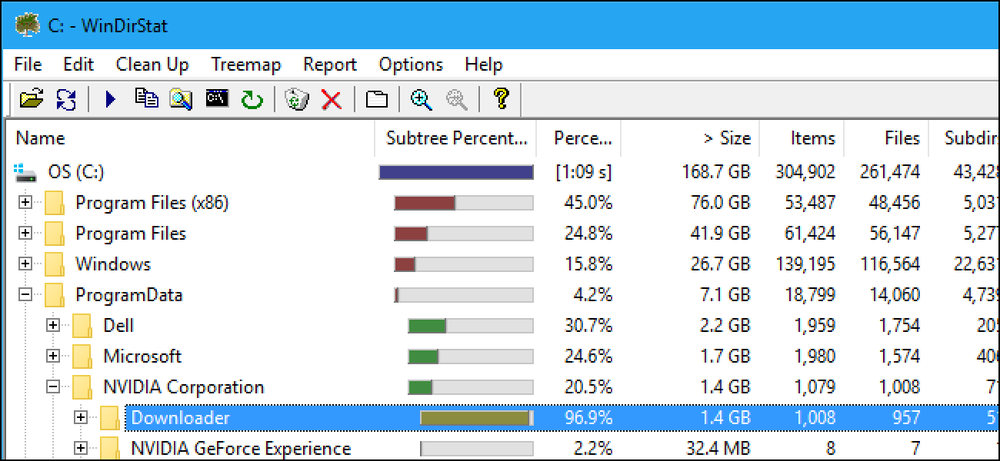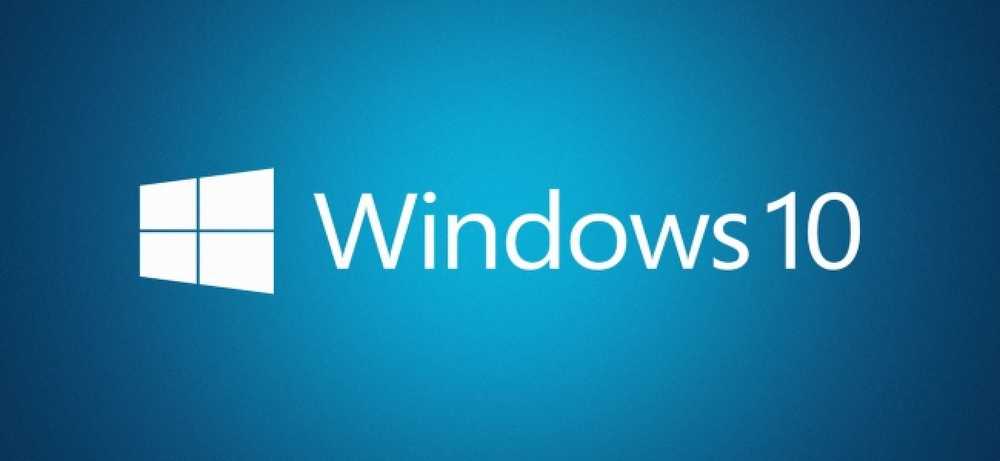De ce mi-a expirat sau mi-a deschis lent aplicația mea de expediere în Windows Vista?
Ați observat vreodată că meniul contextual de trimitere poate fi uneori ridicol de încetinit? Faceți clic dreapta pe un fișier și selectați Trimiteți la și apoi trebuie să așteptați aproximativ 30 de secunde pentru ca exploratorul să reacționeze din nou. Enervant! așa cum o rezolvăm??
Problema este aproape întotdeauna cauzată de faptul că Windows pune automat articolele pentru fiecare unitate amovibilă în meniul Trimitere la, dar ar putea fi provocată și de faptul că ai o cantitate excesivă de articole neutilizate în listă. Vom descoperi cum să scăpăm de amândouă.
Personalizați folderul Trimitere la dosar
Articolele excesive din folderul Trimitere la pot să încetinească lucrurile, așa că vom dori să ne descurcăm doar la ceea ce avem nevoie. Deschideți Explorer și apoi tastați următoarele în bara de adrese / locație:
coajă: sendto
Veți vedea conținutul dosarului Trimiteți la, unde puteți șterge orice nu ar trebui să fie acolo sau nu utilizați.

Dar veți observa că folderul Trimitere încă conține comenzi rapide pentru fiecare dintre unitățile detașabile:

Pentru a le elimina, va trebui să folosim un hack în registri.
Ascundeți scrisorile de unitate cu ajutorul Registry Hack
Puteți elimina literele de unitate din meniul Trimitere la spre cu un hack rapid de registru. Dacă totuși doriți să utilizați funcția Trimitere pentru o anumită literă de unitate, puteți să creați manual o comandă rapidă așa cum se explică mai jos.
Deschideți regedit.exe prin căutarea meniului de pornire sau rulați caseta, apoi răsfoiți până la următoarea cheie (crearea dacă nu există)
HKEY_LOCAL_MACHINE \ SOFTWARE \ Microsoft \ Windows \ CurrentVersion \ Policies \ Explorer

Creați o nouă valoare DWORD pe 32 de biți în partea dreaptă cu următoarele valori:
- Nume: NoDrivesInSendToMenu
- Valoare: 1
Va trebui să vă deconectați și să vă întoarceți pentru ca setarea să intre în vigoare, dar nu mai trebuie să vedeți scrisori de unelte în meniul Trimiteți la:

Pentru a dezactiva hack-ul și pentru a reveni la setările implicite, trebuie doar să ștergeți cheia și să vă deconectați din nou.
Descărcați Registry Hack
Pur și simplu extrageți fișierul și faceți dublu clic pe DisableSendToDrives.reg pentru a introduce informațiile în registru. Va trebui să vă deconectați și să vă reluați pentru ca setarea să aibă efect. Există, de asemenea, un EnableSendToDrives.reg inclus pentru a readuce lucrurile la normal.
Descarcă DisableSendToDrives Registry Hack
Eliminați elementul de ardere a CD-urilor
Dacă aveți o intrare pentru a trimite fișiere pe un disc utilizând elementele de ardere cd / dvd încorporate, puteți să le eliminați și pe cele care utilizează acest reglaj de registry:
Dezactivați funcțiile încorporate în CD / DVD încorporate în Windows Vista
Creați manual comenzi rapide pentru unitate
Dacă totuși doriți să utilizați meniul SendTo pentru o anumită unitate, puteți crea manual o comandă rapidă. Tip coajă: sendto în bara de adrese, apoi glisați unitatea în fereastră pentru a crea o comandă rapidă.

Puteți crea, de asemenea, comenzi rapide la anumite dosare, de asemenea ... amintiți-vă doar să faceți clic dreapta drag drag-uri pentru a crea comenzi rapide în loc de a muta directorul real.
Notă: De asemenea, puteți adăuga mutarea la / copiați în meniul contextual ca metodă alternativă.